Corrigir erro de corrupção de estrutura crítica no Windows 10
Corrigir erro de corrupção de estrutura crítica:(Fix Critical Structure Corruption Error: ) a maioria dos usuários do Windows 8.1 e Windows 10 tiveram o problema de corrupção de estrutura crítica(Critical Structure Corruption) . Esse erro aparece com frequência se alguém estiver usando algum software de emulação ou máquinas virtuais. Este erro irá aparecer com uma tela azul da morte (um emoticon triste) e na imagem abaixo, você pode ver a mensagem de erro que diz " Critical Structure Corruption ".
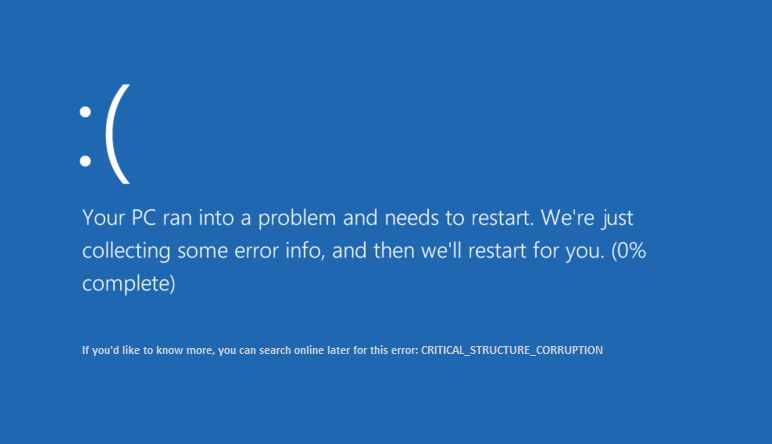
Muitos usuários até agora relataram esse problema. Mas você não precisa se preocupar com isso, porque esse erro não é tão irritante quanto parece. A tela azul fará uma contagem regressiva antes de você reiniciar o sistema. Esse erro ocorre principalmente quando os drivers antigos podem ter se tornado incompatíveis com a nova versão do Windows . Ao encontrar esse erro, lembre-se de que há algum tipo de corrupção de dados em seu sistema. Neste artigo, você encontrará algumas soluções e correções possíveis sobre esse problema.
Corrigir erro de corrupção de estrutura crítica(Fix Critical Structure Corruption Error) no Windows 10
Certifique-se de criar um ponto de restauração(create a restore point) caso algo dê errado.
Método 1: desinstalar alguns programas(Method 1: Uninstall Some Programs)
Existem alguns programas específicos que podem causar esse erro em seu sistema. Portanto, a maneira mais simples de superar esse problema é desinstalar os programas que causam um erro. Existem alguns programas mencionados na lista abaixo que causam erro –
- Driver Mac
- Intel Hardware Accelerated Execution Manager
- Álcool 120%
- Emulador Android
- Bluestacks
- Caixa virtual
- Ferramentas Demoníacas
Depois de detectar qualquer um desses aplicativos em seu sistema, basta desinstalá-lo. As etapas para desinstalar esses programas são –
1. Procure o painel de controle(control panel) na caixa de pesquisa do Windows(Windows Search) e clique no resultado superior que diz Painel de controle.(Control Panel.)

2. Agora clique na opção “ Desinstalar um Programa(Uninstall a Program) ”.

3. Agora, na lista de programas, escolha os programas mencionados na lista acima e desinstale(uninstall) -os.

Método 2: Atualizar o driver da placa de vídeo(Method 2: Update Video Card Driver)
O erro de corrupção de estrutura crítica(Critical Structure Corruption Error) também pode ocorrer devido a drivers de placa gráfica defeituosos ou desatualizados. (Graphics)Portanto, uma maneira de corrigir esse erro é atualizar seus drivers gráficos em seu sistema –
Atualizar drivers gráficos manualmente usando o Gerenciador de dispositivos(Manually Update Graphics Drivers using Device Manager)
1. Pressione a tecla Windows + R, digite devmgmt.msc e pressione Enter para abrir o Gerenciador de Dispositivos.(Device Manager.)

2. Em seguida, expanda Adaptadores de vídeo e clique com o botão direito do mouse em sua ( Display adapters)placa(Card) gráfica e selecione Ativar.(Enable.)

3. Depois de fazer isso novamente, clique com o botão direito do mouse em sua placa gráfica e selecione " Atualizar driver(Update Driver) ".

4.Selecione “ Pesquisar automaticamente por software de driver atualizado(Search automatically for updated driver software) ” e deixe-o terminar o processo.

5. Se as etapas acima foram úteis para corrigir o problema, muito bom, caso contrário, continue.
6. Novamente clique com o botão direito do mouse em sua placa gráfica e selecione “ Update Driver ” mas desta vez na próxima tela selecione “ Browse my computer for driver software. “

7. Agora selecione “ Deixe-me escolher em uma lista de drivers disponíveis no meu computador(Let me pick from a list of available drivers on my computer) .”

8.Finalmente, selecione o driver mais recente(select the latest driver) na lista e clique em Avançar.( Next.)
9.Deixe o processo acima terminar e reinicie o seu PC para salvar as alterações.
Siga as mesmas etapas para a placa gráfica integrada (que é Intel neste caso) para atualizar seus drivers. Veja se você consegue corrigir o erro de corrupção de estrutura crítica no Windows 10(Fix Critical Structure Corruption Error on Windows 10) , caso contrário, continue com a próxima etapa.
Atualize automaticamente os drivers gráficos do site do fabricante(Automatically Update Graphics Drivers from Manufacturer Website)
1.Pressione a Windows Key + R e na caixa de diálogo digite “ dxdiag ” e aperte enter.

2.Depois disso procure a aba de exibição (haverá duas abas de exibição uma para a placa de vídeo integrada e outra será da Nvidia) clique na aba de exibição(Display) e descubra sua placa de vídeo.

3. Agora vá para o site de download(download website) do driver da Nvidia e insira os detalhes do produto que acabamos de descobrir.
4.Pesquise seus drivers depois de inserir as informações, clique em Agree e baixe os drivers.

5. Após o download bem-sucedido, instale o driver e você atualizou com sucesso os drivers da Nvidia manualmente.
Método 3: verifique o log do visualizador de eventos(Method 3: Check Event Viewer Log)
O Visualizador de Eventos(Event Viewer) é uma ferramenta muito importante no Windows , com a qual você pode corrigir muitos problemas relacionados ao sistema operacional. Todas as informações sobre vários erros e suas causas estão listadas no Visualizador de Eventos(Event Viewer) . Assim, você pode encontrar muito mais informações sobre o erro de corrupção de estrutura crítica(Critical Structure Corruption Error) no Visualizador de eventos(Event Viewer) e as causas por trás desse erro.
1.Clique com o botão direito do mouse no Menu Iniciar(Start Menu) ou pressione a tecla de atalho Windows key + X e selecione Visualizador de Eventos.( Event Viewer.)

2. Agora, quando esta janela do utilitário for aberta, navegue até “ Logs do Windows(Windows Logs) ” e depois “ Sistema(System) ”.

3.Aguarde alguns segundos para que o Windows carregue os registros necessários.
4. Agora, em Sistema(System) , procure por qualquer coisa suspeita que possa ter causado o Erro de corrupção de estrutura crítica(Critical Structure Corruption Error) no Windows 10 . Verifique se um determinado programa é o culpado, então desinstale esse programa específico do seu sistema.
5.Também no Visualizador de Eventos(Event Viewer) , você pode verificar todos os programas que estavam sendo executados pouco antes do momento do travamento do sistema. Você pode simplesmente desinstalar os programas que estavam em execução no momento da falha e verificar se você pode corrigir o erro de corrupção de estrutura crítica.( Fix Critical Structure Corruption Error.)
Método 4: Execute uma inicialização limpa(Method 4: Perform a Clean Boot)
Às vezes, o software de terceiros pode entrar em conflito com o Windows(Windows) e causar erro de tela azul(Blue Screen) da morte . (Death)Para corrigir o erro de corrupção de estrutura crítica(Fix Critical Structure Corruption Error) , você precisa executar uma inicialização limpa(perform a clean boot) no seu PC e diagnosticar o problema passo a passo.
1. Pressione a Windows Key + R e digite “msconfig” e pressione Enter .

2.A janela Configuração do Sistema será aberta.(System Configuration)
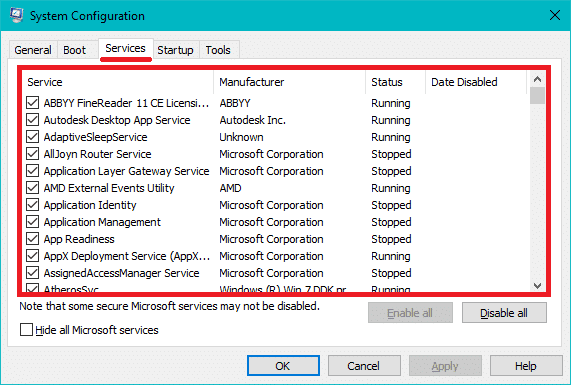
3. Mude para a guia “ Serviços ”, (Services)marque(checkmark) a caixa que diz “ Ocultar todos os serviços da Microsoft(Hide all Microsoft services) ” e clique em “ Desativar tudo(Disable all) ”.
4. Vá para a guia Inicialização(Startup) e clique no link “ Abrir Gerenciador de Tarefas(Open Task Manager) ”.

5.Na aba “ Inicialização(Startup) ” do seu Gerenciador de Tarefas(Task Manager) , você precisa escolher os itens que não são necessários na inicialização e depois “ Desabilitar(Disable) ” eles.

6. Em seguida, saia do Gerenciador de Tarefas(Task Manager) e reinicie o PC para salvar as alterações.
Método 5: Execute o Verificador de Driver(Method 5: Run Driver Verifier)
Este método só é útil se você puder fazer login no Windows normalmente não no modo de segurança. Em seguida, certifique-se de criar um ponto de restauração do sistema.

Execute o Verificador(Driver Verifier) de driver para corrigir o erro de corrupção de estrutura crítica. (Fix Critical Structure Corruption Error.)Isso eliminaria quaisquer problemas de driver conflitantes devido aos quais esse erro pode ocorrer.
Método 6: Executar o diagnóstico de memória do Windows(Method 6: Run Windows Memory Diagnostic)
1. Digite Diagnóstico de Memória(Windows Memory Diagnostic) do Windows na Barra de Pesquisa(Windows Search Bar) do Windows e abra as configurações.

Nota: (Note: ) Você também pode iniciar esta ferramenta simplesmente pressionando “ Windows Key + R ” e digite “ mdsched.exe ” na caixa de diálogo de execução e pressione enter.

2.Na próxima caixa de diálogo do Windows , você precisa selecionar Reiniciar agora e verificar se há problemas(Restart now and check for problems) .

3.Você precisa reiniciar o computador para iniciar a ferramenta de diagnóstico. Enquanto o programa estiver em execução, você não poderá trabalhar em seu computador.
4. Após a reinicialização do PC, a tela abaixo será aberta e o Windows iniciará o diagnóstico de memória. Se houver algum problema encontrado com a RAM , ele será exibido nos resultados, caso contrário, exibirá “ Nenhum problema foi detectado(No problems have been detected) ”.

Recomendado:(Recommended:)
- Corrigir reinicializações do computador Windows sem aviso(Fix Windows Computer restarts without warning)
- Corrigir o erro ERR_CACHE_MISS no Google Chrome(Fix ERR_CACHE_MISS Error in Google Chrome)
- Speed Up Your SLOW Computer in 5 Minutes!
- Baixe e instale o DirectX no Windows 10(Download & Install DirectX on Windows 10)
Espero que, com a ajuda das etapas acima, você tenha conseguido corrigir o erro de corrupção de estrutura crítica no Windows 10.( Fix Critical Structure Corruption Error on Windows 10.) Se você ainda tiver alguma dúvida sobre este guia, sinta-se à vontade para perguntar na seção de comentários.
Related posts
9 correções para erro BSOD de corrupção de estrutura crítica no Windows 10
Fix Media Disconnected Error em Windows 10
Fix Device não Migrated Error em Windows 10
7 Ways para Fix Critical Process Died em Windows 10
Fix Error Code 0x80004005: erro não especificado em Windows 10
Fix Blue Screen de Death Error em Windows 10
Fix VCRUNTIME140.dll está faltando no Windows 10
Fix No Internet Connection Depois de atualizar para Windows 10 criadores atualizar
Fix Calculator não funciona no Windows 10
Fix 5GHz WiFi não aparecendo em Windows 10
Corrigir o erro stdole32.tlb do Excel no Windows 10
Fix Generic PnP Monitor Problem Em Windows 10
Corrigir o erro Trusted Platform Module 80090016 no Windows 10
Corrigir erro de driver Bluetooth no Windows 10
Corrigir o erro de tempo limite do watchdog do relógio no Windows 10
Corrigir o erro Enter Network Credentials no Windows 10
Corrigir o erro NSIS ao iniciar o instalador no Windows 10
Corrigir o erro de script do OneDrive no Windows 10
Fix Cursor Blinking Issue em Windows 10
Corrigir o erro do League of Legends Directx no Windows 10
